上周临时接到任务,要做一段30秒的产品介绍动画。作为从没碰过动画制作的人,我盯着需求单慌了神,直到同事扔来万彩动画大师的链接,没想到从打开软件到导出成品,全程只用了1小时。
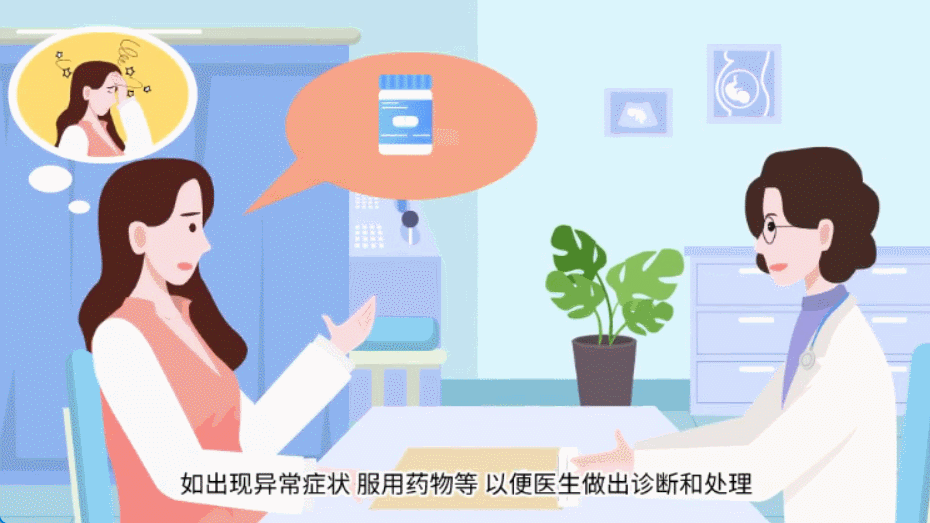
1、靠模板省掉搭建框架的时间
打开软件时,我特意先绕开了“新建项目”,直接点进“模板中心”。筛选“产品介绍”分类后,很快看到一款浅灰色调的模板,和我们产品的简约风格很搭。点击使用后发现,模板里连场景切换的过渡效果、文字的基础动画都预设好了,甚至还留好了放产品图的占位框,不用自己从零拼框架,省了至少20分钟。
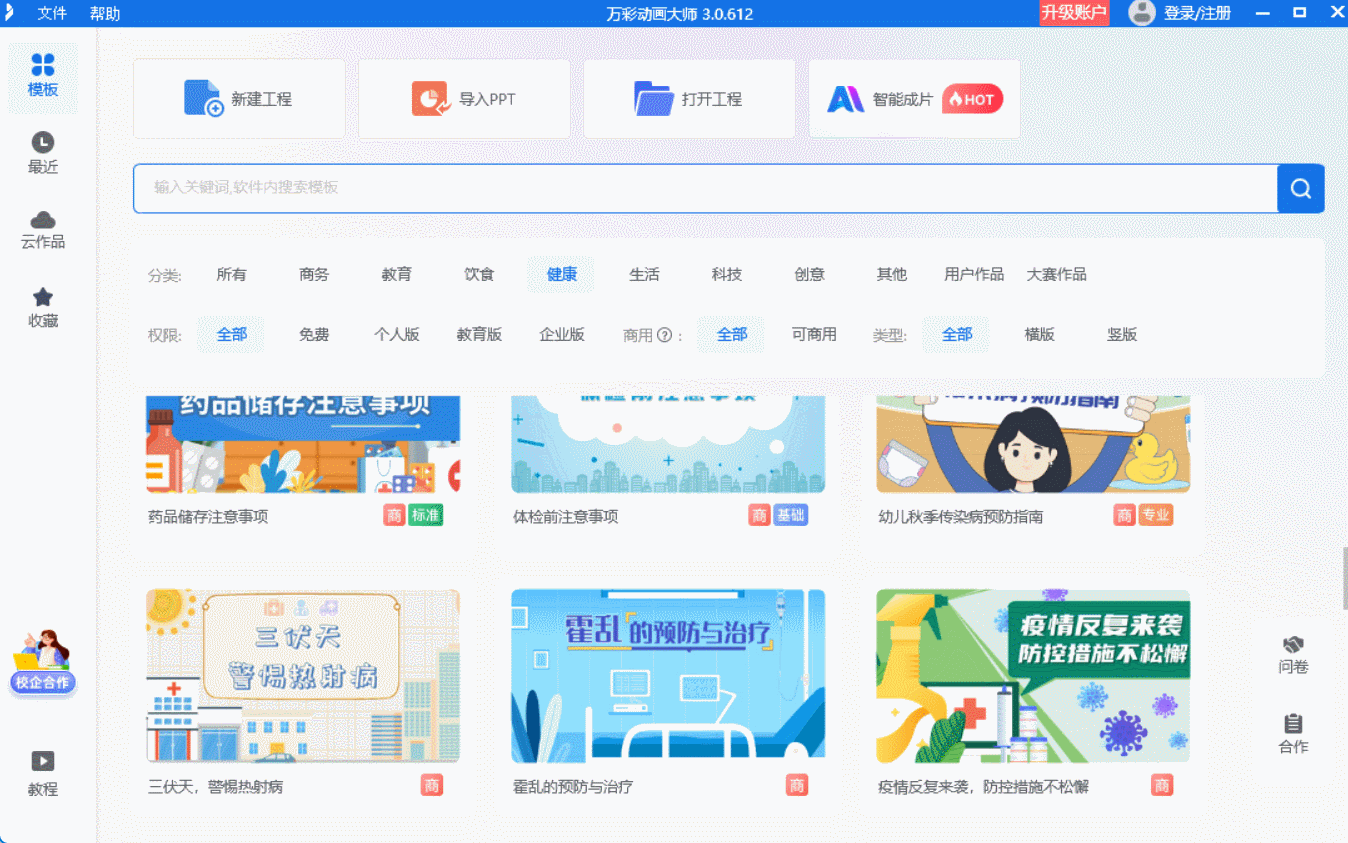
2、替换内容时,细节调整很顺手
双击模板里的文字框,输入产品的三个核心卖点。软件默认的字体是微软雅黑,字号也刚好,但我想让重点更突出,就在右侧属性栏把“性价比高”四个字调成了深蓝色渐变,还加了轻微的阴影。导入产品图后,选中图片点“动画”,选了“缩放入场”,把时长拉到0.5秒——预览时看到图片慢慢放大出现,比直接蹦出来自然多了。
中途需要加个销量对比图,本想打开Excel截图,结果在“素材库”的“图表”里找到现成的柱状图模板。输入数据后,给图表加了“数据浮现”动画,数值跟着柱子长高慢慢跳出来,比静态图表直观太多。
3、AI智能成片帮我定好节奏
最意外的是“AI助手”功能。我试着输入“30秒产品介绍,突出性价比和便捷性,简约风格”,大概10秒就跳出3个分镜脚本。其中一个脚本建议“开头3秒放产品全景,中间15秒讲卖点,最后12秒放联系方式”,还标注了每个部分该用什么转场。我照着这个节奏微调了素材顺序,原本没头绪的时间分配一下子清晰了。
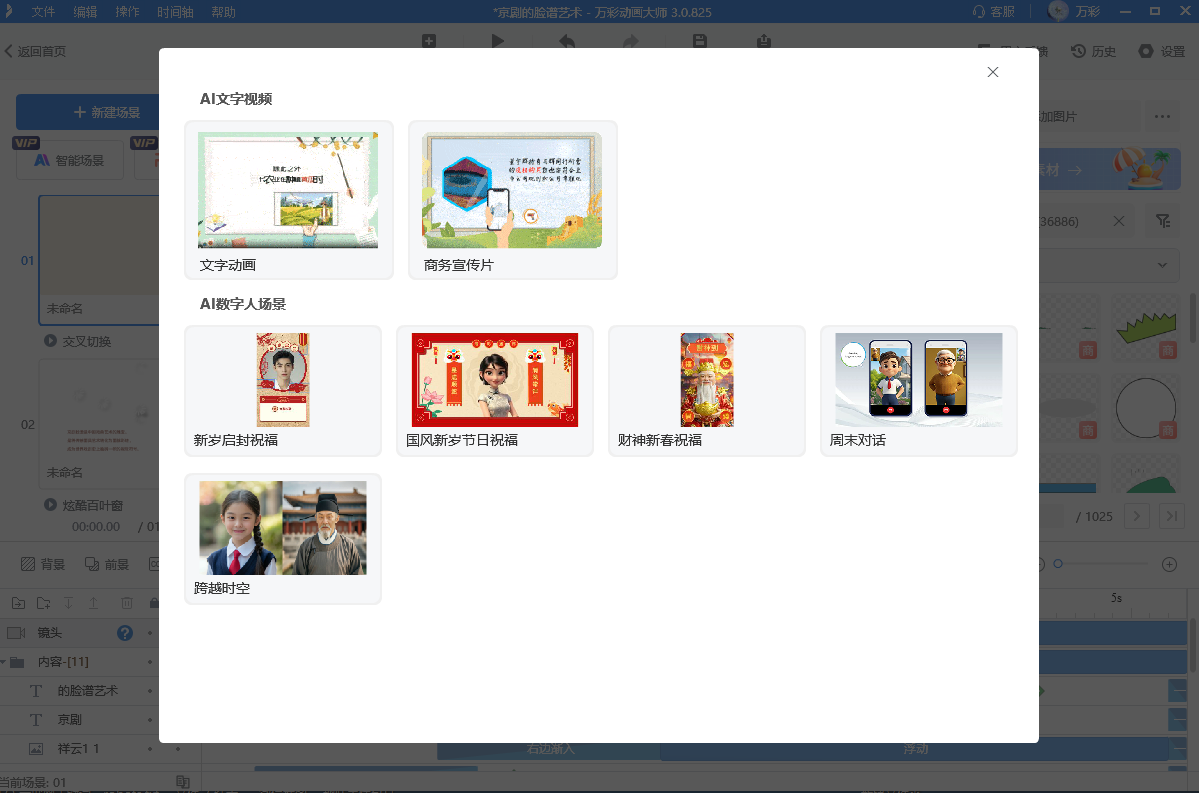
4、时间轴和导出:新手也能把控细节
下方的时间轴像视频剪辑软件一样,素材拖到哪个位置,播放时就什么时候出现。想让两个场景衔接更顺,右键点时间轴空白处加了“模糊转场”,过渡时画面慢慢变模糊再清晰,不会太突兀。最后选MP4格式、720P分辨率导出,3分钟就搞定了,打开文件时看到画面流畅没卡顿,悬着的心才算放下。
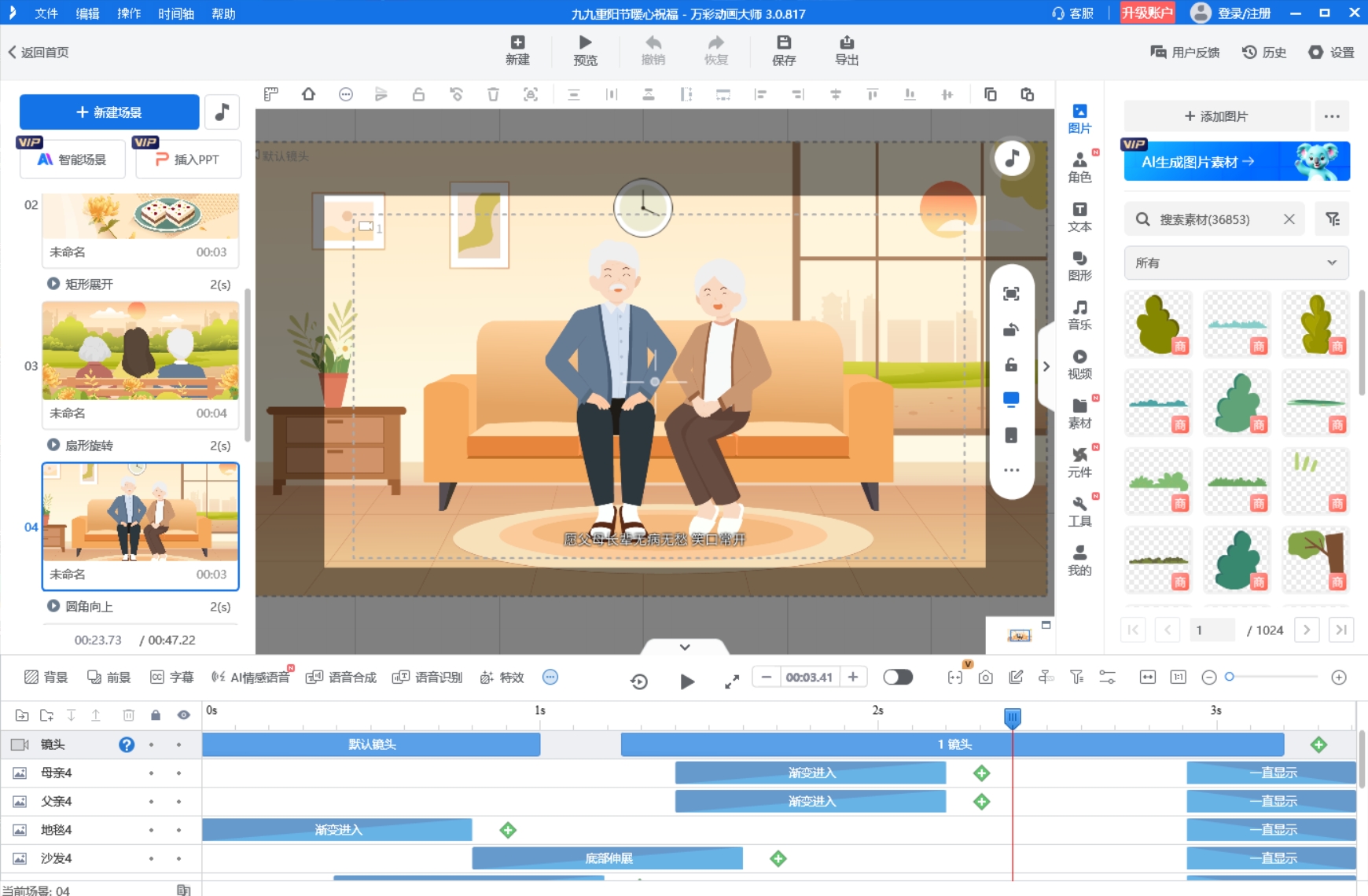
以前总觉得做动画要学复杂的软件,这次才发现,选对工具真的能少走很多弯路。万彩动画大师不用记复杂操作,素材和模板也够实用,像我这样的新手,也能靠它快速生成动画,省下的时间完全能多打磨打磨内容细节。
万彩动画大师官方下载地址:https://www.animiz.cn/

